Lorsque j’étais enceinte, je n’ai pas trouvé le faire-part de mes rêves sur les sites spécialisés. J’ai décidé de le faire moi-même, à la main, car j’en avais très peu à réaliser (une quinzaine) et du temps libre. Je partage avec vous comment j’ai réalisé mon faire-part, et comment le reproduire pour votre bébé à venir.
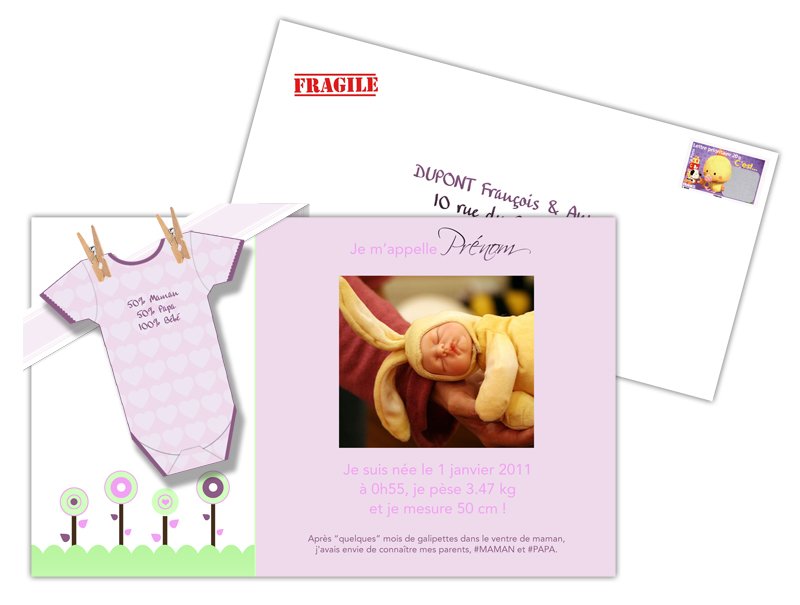
On commence par la maquette PSD (1) : il vous faut le logiciel Adobe Photoshop et les polices utilisées (2). Les trois polices que j’utilise sont les suivantes :
– Avenir LT Std 55 Roman (AvenirLTStd-Roman.otf)
– Scriptina Regular (SCRIPTIN.ttf)
– PT Script Rainbow (Rainbow.TTF)
Si vous avez le message suivant en ouvrant le fichier : “Les polices de certains calques de texte sont manquantes…”, c’est que les polices ne sont pas installées correctement. Il faut copier les fichiers dans C:\WINDOWS\Fonts sous Windows XP.
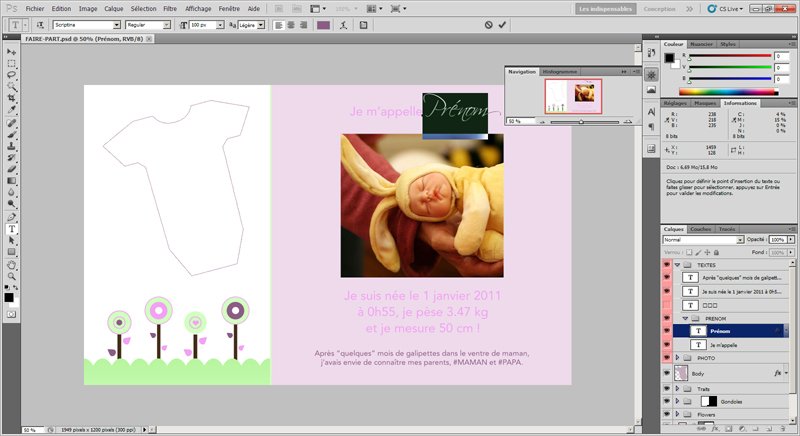
Reprenons… Ouvrez le fichier FAIRE-PART.psd, et modifiez les informations concernant le bébé (prénom, date de naissance, heure de naissance, poids, taille) avec l’outil « T » entre la plume et la flèche. Tous les calques à modifier sont en couleur rouge et tout en haut dans la liste des calques.
Vous pouvez aussi changer les prénoms des parents (fortement conseillé), ou bien carrément mettre une toute autre phrase en dessous. Et, évidemment, changez la photo ! Pour cela, ouvrez la photo de votre bébé, copiez puis collez au dessus du calque correspondant (appelé “LA PHOTO DE VOTRE BB”). N’hésitez pas à faire un Ctrl-T pour redimensionner correctement la nouvelle image du bébé !
J’ai une copine qui est photographe professionnelle en Île-de-France si vous cherchez à faire des photos sympas dans la bonne humeur.
En bas à gauche, vous pouvez mettre le prénom du bébé dans une autre langue si l’enfant est un(e) métisse.
Une fois que vous avez terminé de personnaliser la carte, imprimez-la sur le papier très épais. J’ai fait l’erreur d’utiliser du papier photo fin pour certains et avec le temps ça gondole chez les gens. Si je devais les refaire, j’utiliserais du papier de 300gr.

Voici la maquette PSD du body (3). Ici, idem, vous pouvez changer les prénoms des parents, ou mettre le texte de votre choix. Une fois les prénoms modifiés, il faut dupliquer le body en faisant Ctrl-A puis Edition > Copier avec fusion (Maj-Ctrl-C). Ouvrez PLANCHE-BODIES.psd (4), puis Ctrl-V. Ctrl-T en maintenant MAJ en resizant pour une résolution de 785 px. Copier ce même body aux bonnes dimensions pour compléter la planche.
Là, je recommande aussi d’imprimer sur le papier épais. Une fois imprimés, j’ai utilisé un ciseau fin de couture pour découper les body un à un.
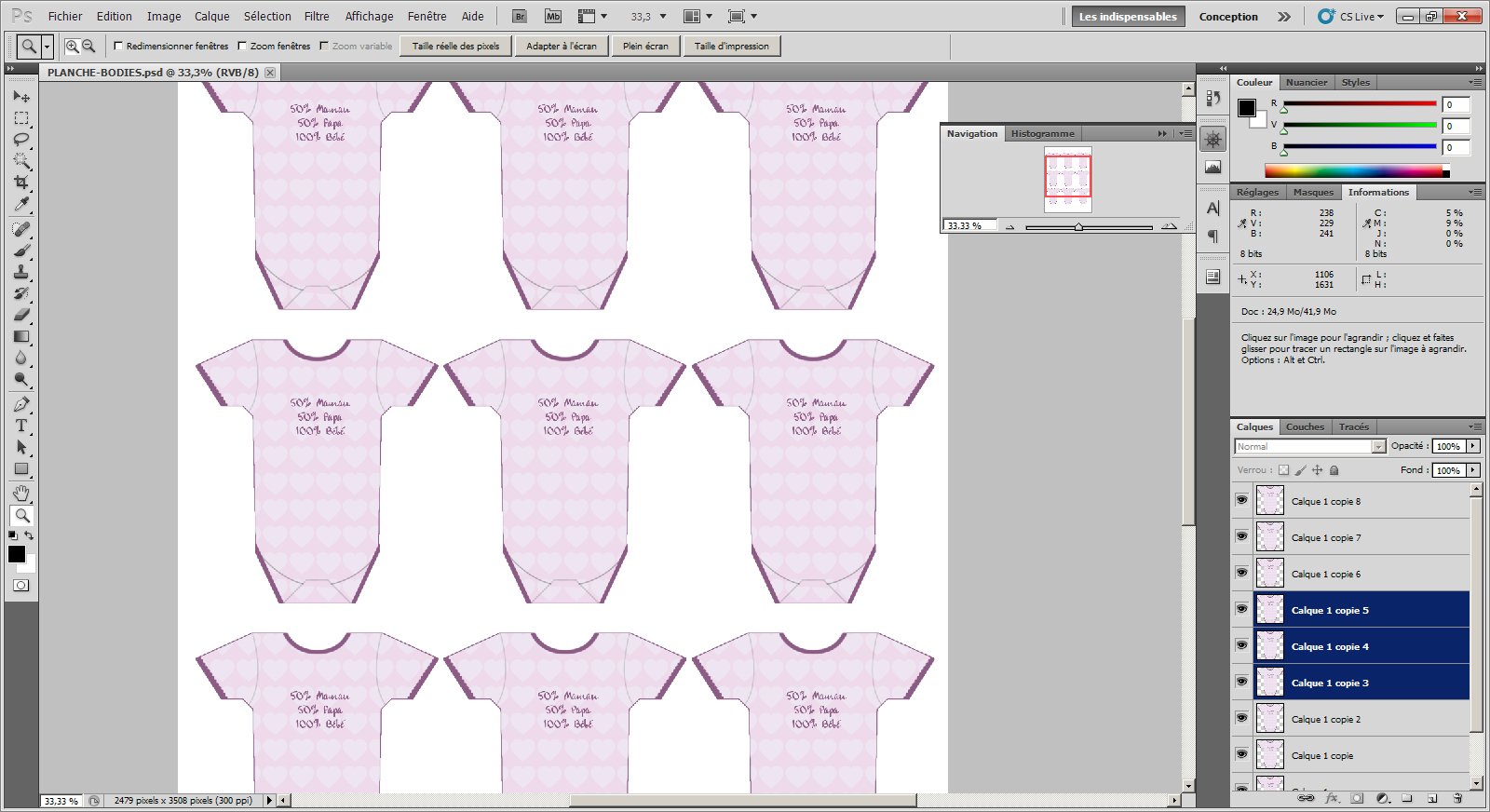
J’ai acheté un lot de mini pinces à linge chez Graphigro (l’emballage n’est pas celui d’origine), mais depuis j’ai découvert qu’ils en vendaient dans chez Intermarché, tout près de chez moi. Pour le bandeau, j’ai aussi acheté un rouleau rose dans le même magasin, mais il n’y en avait pas assez, donc j’ai utilisé des bouts de tissu qui traînaient chez moi (ici ça vient d’une boite à bijoux). Une fois le body et le bout de ficelle découpés, il n’y a plus qu’à fixer derrière avec du scotch classique et accrocher le body aux pinces à linges !
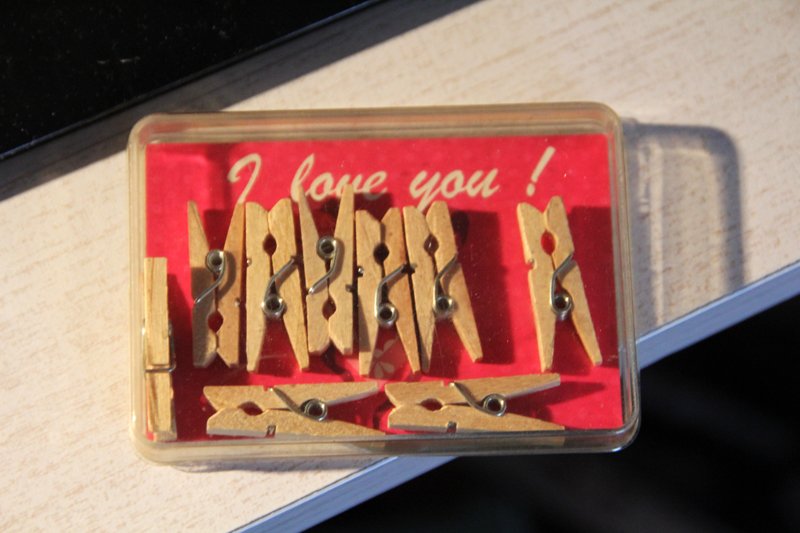
J’ai utilisé des enveloppes classiques, et apparemment aucun faire-part n’a été abîmé pendant le transport. J’avais aussi personnalisé les enveloppes : ENVELOPPE.psd (4) avec les coordonnées en dégradé et un tampon FRAGILE. Ce modèle est destiné à être imprimé sur des enveloppes format DL (11x22cm, aussi appelé “A4 plié en 3 accordéon”).
 Pour les timbres, j’avais commandé des timbres La Poste à gratter « C’est une fille ! ».
Pour les timbres, j’avais commandé des timbres La Poste à gratter « C’est une fille ! ».
Les éléments à télécharger :
1- Le PSD de la carte : FAIRE-PART.psd (4,2 mo)
2- Les polices utilisées : Polices-Faire-part.zip (90 ko)
3- Le PSD du body : BODY.psd (5,7 mo)
4- Le PSD de la planche des bodys : PLANCHE-BODIES.psd (4,9 mo)
5- Le PSD de l’enveloppe : ENVELOPPE.psd (451 ko)
Voilà ce que le résultat donne en vrai :
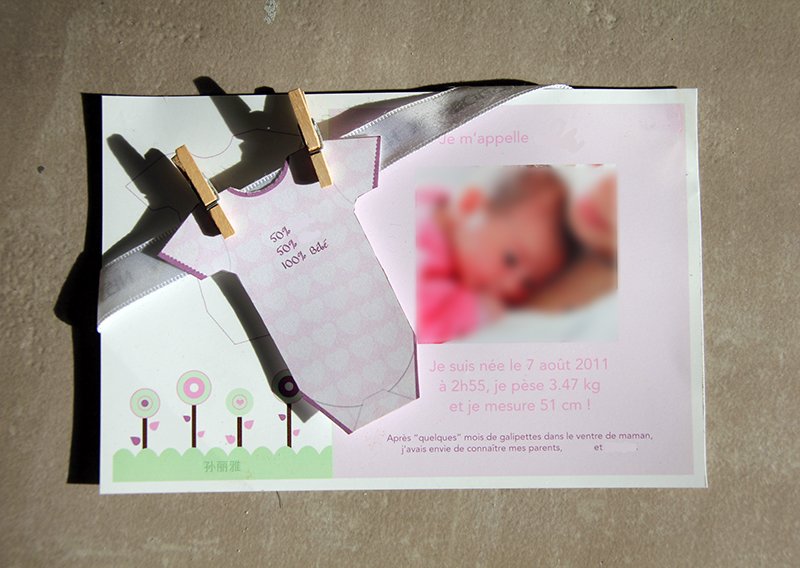
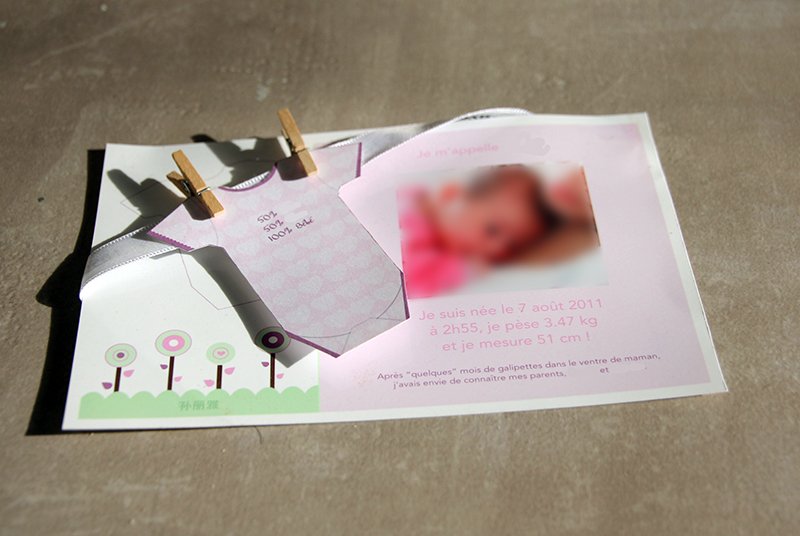
Si vous ne pouvez vraiment pas installer Photoshop, envoyez-moi un mail à contact(at)lesaventuresduchouchou.com avec les informations et la photo, et je vous renverrai les maquettes sous format JPG à imprimer directement.
Et si vous utilisez ce tutoriel, n’hésitez pas à m’envoyer une photo de votre faire-part, j’en serais ravie !
› Voir mon second tuto : Comment réaliser son faire-part de naissance soi-même ? (2)


Bonjour,
Qu’avez vous utilisé pour imprimer votre faire-part, une feuille a4, des cartes pré pliées ?
Avez vous tester nos papiers ?
Vincent
http://www.art-du-papier.fr/faire-part-a-faire-soi-meme.html
super votre petit tuto c’est super de partager comme ca ,-)
Merci fab !
Bonjour,
Je voulais vous remercier pour ce tuto, c’est vraiment super de partager votre svoir-faire.
j’ai une formation d’infographiste (d’il y a 15 ans) mais je ne pratique plus et je ne connais plus vraiment l’outil photoshop sur le bout des doigts. J’ai réalisé entièrement le faire part sur le logiciel avec le body et des photos épinglées avec pinces à linge; sur le body, j’y ai mis des petits tracteurs à la place des cœurs. Super idée et j’e n’aurais jamais su le faire seule.
MERCI
carole
Bonjour Carole ! Merci beaucoup pour votre commentaire qui m’a fait très plaisir !! J’espère que vos proches ont aimé le faire-part.
bonjour, merci beaucoup pour ce tuto!!! j’ai un petit garçon et je cherche a changer la couleur du body mais je ne trouve pas!!! pouvez vous m’aider ??
Bonjour oceane632, pour changer la couleur du body, double-cliquez sur « fx » dans le panneau calques du calque appelé « Body ». Là dans « couleur », vous pourrez changer la couleur du body. Même principe pour les contours, vous pouvez appliquer un style global au répertoire « INSIDE ».
bonjour je narrive pas a telecharger le body je crois je suis pas douer
Bonjour jennifer, vous trouverez le body ici : http://www.lesaventuresduchouchou.com/download/BODY.psd
Il faut l’ouvrir avec Adobe Photoshop.
bonjour je voudrais faire mon faire part moi meme par faute de moyen en les achetant mais il y a rien a faire je comprend pas le logiciel photoshop pouvez vous maider merci
Bonjour grenier, donnez-moi les informations suivantes : photo du bébé, date de naissance, heure de naissance, poids, prénom, taille et texte personnalisé par e-mail et je vous fournirai l’image à imprimer…
Bonjour à quel adresse mail je vous envoi sa? J’ai envoyer déjà un mail mais je suis pas sur que vous avez reçu encore merci de votre aide ses très gentil
Bonjour Grenier, j’ai bien reçu votre e-mail et je vous ai renvoyé un fichier JPG personnalisé. Félicitations pour votre nouveau-né !
Ping : Découvrez MonFairePart.com, le messager de votre bonheur | Les Aventures du Chouchou Cendré
Ping : Comment réaliser son faire-part de naissance soi-même (2) ? | Les Aventures du Chouchou Cendré